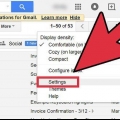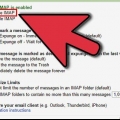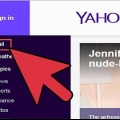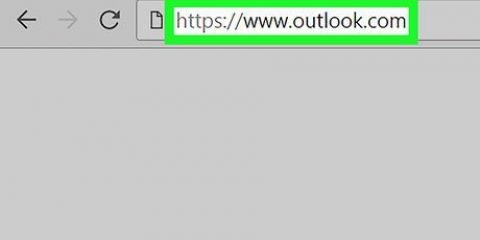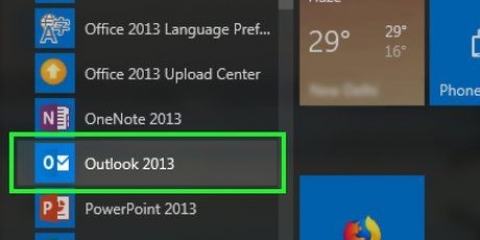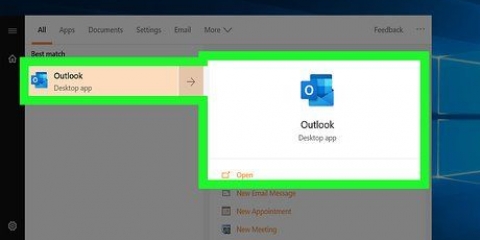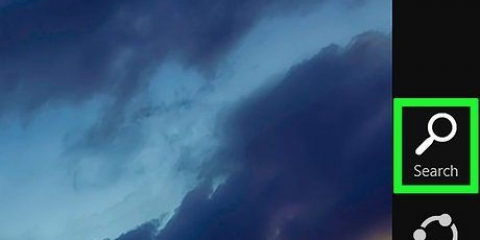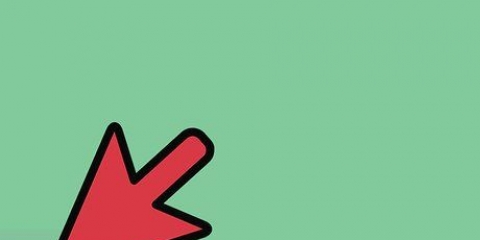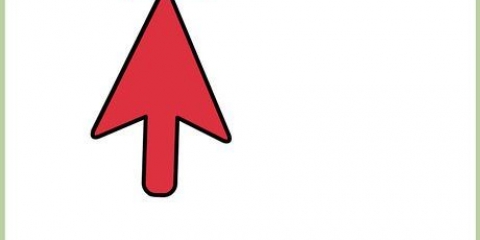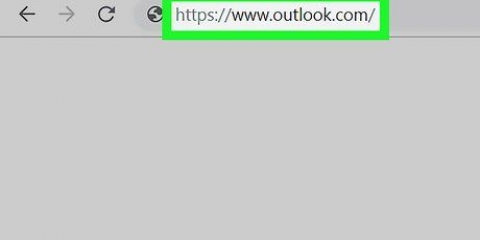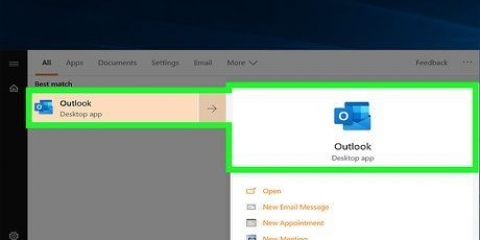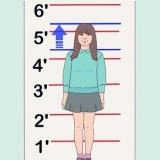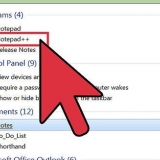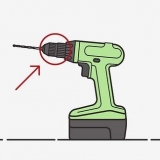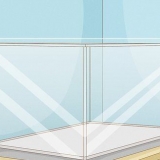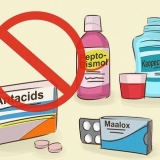Klik op die radioknoppie van jou keuse. Merk opsioneel die blokkie waar jy in kennis gestel sal word of die aksie suksesvol was vir elke ontvanger van die e-pos. Moenie hierdie blokkie merk as jy `n grootmaat-e-pos gestuur het nie of jou inkassie sal vinnig vol word. Druk "OK" nadat jy `n keuse gemaak het.














As die e-pos glad nie bedoel was om gestuur te word nie, kies die eerste opsie. As jy `n aanhangsel vergeet het of nie die e-pos voltooi het nie, kies die tweede opsie en voltooi die e-pos. Die e-pos sal vervang of uitgevee word as dit nie gelees word nie.
Herroep 'n e-pos in outlook
Inhoud
Microsoft se Outlook bied jou die moontlikheid om `n gestuurde e-pos binne jou uitruilnetwerk te herroep. As jy per ongeluk `n e-pos aan `n kollega stuur, kan jy probeer om dit te herroep voordat dit gelees kan word. Volg die instruksies hieronder om `n e-pos in Outlook 2003, 2007, 2010 en 2013 te herstel.
Trappe
Metode 1 van 3: Herroep e-posse in Outlook 2010 en 2013

1. Maak Outlook onmiddellik oop nadat jy ontdek het dat jy `n verkeerde e-pos gestuur het.

2. Gaan na Gestuurde items-lêergids.

3. Maak die e-pos oop wat jy wil herroep.

4. Kies lêer" > "Inligting.” Jy behoort nou verskeie opsies aan die regterkant van die skerm te sien, insluitend "Boodskap herstuur en herroep.Klik op daardie opsie.

5. Wag totdat die dialoogkassie "Herroep hierdie boodskap" oopmaak.

6. Kies 1 of 2 opsies. Jy kan ongeleesde kopieë van die pos uitvee, of `n nuwe boodskap skep om die verwyderde kopieë te vervang.

7. Herskryf jou boodskap as jy die vervang-opsie gekies het. Stuur dit weer.

8. Gaan terug na die boodskap en kyk na die Verslag-oortjie om te sien of die e-posherroeping suksesvol was.
Jy kan ook die Opspoor-afdeling van die e-posopskrif gebruik om die resultate vir al jou herroepings te sien.
Metode 2 van 3: Herroep e-posse in Outlook 2007

1. Kyk in die Gestuurde Items-lêergids.

2. Soek en kies die e-pos wat jy wil uitvee of vervang. Maak seker dat die e-pos via `n uitruilbediener gestuur word, en nie via `n ander party se e-posbediener nie.

3. Kies "Aksies" in die kop van die boodskap.

4. Kies "Ander aksies.”

5. Rollees af en kies "Herroep hierdie boodskap.”

6. Besluit of jy net ongeleesde e-posse wil uitvee, of as jy dit ook wil vervang. Klik op "OK" nadat jy `n keuse gemaak het.
Jy kan ook in Outlook 2007 en 2003 aandui of jy `n e-pos wil ontvang met `n bevestiging dat die herroeping van die boodskappe suksesvol was.
Metode 3 van 3: Herroep `n e-pos in Outlook 2003

1. Maak seker dat die e-pos via `n uitruilbediener gestuur is. Dit beteken dat die e-pos na `n maatskappy se adres of `n uitruilbediener gestuur is, eerder as `n aanlyn diens soos Hotmail en Yahoo.

2. Maak Microsoft Outlook oop. Jy moet probeer om die e-pos onmiddellik te herwin nadat jy dit gestuur het.
Dit kan nie herwin word sodra dit oopgemaak is nie.

3. Gaan na Gestuurde items. Hierdie vouer bevat `n lys van al die boodskappe wat jy gestuur het.

4. Klik op die boodskap wat jy wil herroep. Maak seker dit is oop in die venster regs van die gestuurde boodskappe-kolom.

5. Kies die Aksies-kieslys bo-aan. Rollees af in die aftreklys.

6. Kies "Herroep hierdie boodskap.”

7. Kies tussen "Vee ongeleesde kopieë uit" of "Vee ongeleesde kopieë uit en vervang met `n nuwe boodskap.”
Waarskuwings
- Hierdie artikel is op sigself akkuraat, maar jy moet nooit hierdie kenmerk gebruik nie. Aangesien dit net op `n aktiewe MAPI-verbinding werk (met die persoon wat aangemeld is en waarskynlik in elk geval die e-pos lees), sal dit in die meeste gevalle misluk. Dit werk ook nie met `n e-pos via Outlook Web App, slimfoon, iMAP/POP3, ens. Dit is meer waarskynlik dat die gebruik van die Boodskapherroepkennisgewing daartoe sal lei dat die verkeerd gestuurde e-pos uitgelig word sodat die ontvanger die e-pos werklik sal lees. meeste gebruikers sal die herroepversoek sien en dadelik na die e-pos jaag om dit te lees.
- Outlook 2003 word nie meer deur Microsoft ondersteun nie. Die program sal nie meer opgedateer word nie en tegniese ondersteuning sal nie meer beskikbaar wees nie.
Artikels oor die onderwerp "Herroep 'n e-pos in outlook"
Оцените, пожалуйста статью
Soortgelyk
Gewilde